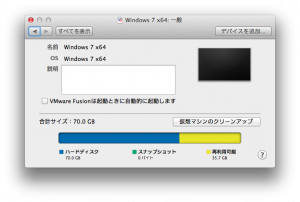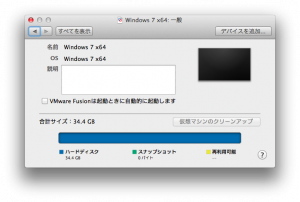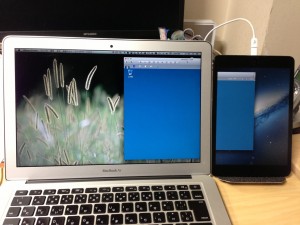VMware Fusion の 仮想ハードディスクを圧縮する方法
MacBook Air で使っている VMware Fusion は非常に便利なのですが、仮想ハードディスクのサイズがいつの間にやら 60 GB を超えていて、さすがに 256 GB しかない SSD を圧迫してきていました。
VMware Fusion の「一般|仮想マシンのクリーンアップ」メニューは知っていたのですが、そもそも再利用可能領域が無ければそれも意味が無く、なんでこんなに使うのかなぁ・・と悶々としていたら、41concepts さんところのこちらの記事 で古い VMware ながらも解決されていることを発見!
と言う事で、VMware Fusion の 仮想ハードディスクを圧縮する方法についてのメモです。
目次
山本の環境
ハード:MacBook Air 13 Mid 2012
VMware:VMware Fusion 5.0.2
ホスト OS:OS X Mountaion Lion
ゲスト OS:Windows 7 Professional 64bit 版
やり方
基本的な考え方は、ディスクの空き領域全てに0(ゼロ)を書き込み、VMware Fusion 側へ再利用可能な領域として認識させると言うものです。
空き領域を連続させるために Windows のデフラグを、0(ゼロ)の書き込みに SDelete を、再利用可能領域を再利用するのに VMware Fusion のツールを使います。
- 仮想ハードディスクをバックアップします(自分はやってない(汗))
- ゲスト OS 上でディスクのクリーンナップを行う(ディスクのプロパティを開き、全般タブから、など)
- ゲスト OS 上でディスクの最適化を行う(ディスクのプロパティを開き、ツールタブから、など)
- SDelete をダウンロードし、0(ゼロ)書き込みを実行する(コマンドプロンプトで「sdelete -c c:」(C ドライブの場合))
- ゲスト OS をシャットダウンする
- VMware Fusion の仮想マシンの設定を開き「一般|仮想マシンのクリーンアップ」を実行する
ちなみに自分の環境では、デフラグの時点でまず仮想ディスクが大きくなってしまいました。
ですので、空き領域の無い状態でこの手順を行おうとするのは VM 自体が動かなくなるので危険です(自分は動かなくなった・・)。
効果とまとめ
ビフォー・アフターの通り、60 GB から 35 GB、つまり 25 GB ぐらい小さくなったので大満足です。
ビフォー:
アフター:
10年集客し続けられるサイトを、ワードプレスで自作する9つのポイント プレゼント
あなたは、24時間365日、自分の代わりに集客し続けてくれるWebサイトを作りたい!と思ったことはありませんか?
私はこれまで500以上のWebサイトの構築と運営のご相談に乗ってきましたが、Webサイトを作ってもうまく集客できない人には、ある一つの特徴があります。
それは、「先を見越してサイトを構築していないこと」です。
Webサイトで集客するためには、構築ではなく「どう運用するか」が重要です。
しかし、重要なポイントを知らずにサイトを自分で構築したり、業者に頼んで作ってもらってしまうと、あとから全く集客に向いていないサイトになっていたということがよく起こります。
そこで今回、期間限定で
『10年集客し続けられるサイトをワードプレスで自作する9つのポイント』
について、過去に相談に乗ってきた具体的な失敗事例と成功事例を元にしてお伝えします。
・ワードプレスを使いこなせるコツを知りたい!
・自分にピッタリのサーバーを撰びたい!
・無料ブログとの違いを知りたい!
・あとで悔しくならない初期設定をしておきたい!
・プラグイン選びの方法を知っておきたい!
・SEO対策をワードプレスで行うポイントを知りたい!
・自分でデザインできる方法を知りたい!
という方は今すぐ無料でダウンロードしてください。
期間限定で、無料公開しています。
※登録後に表示される利用条件に沿ってご利用ください